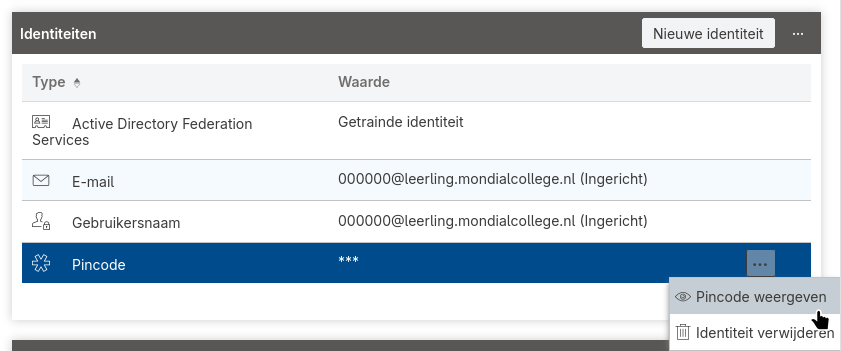Op het Mondial College verloopt printen via uniFLOW. Daarmee kun je veilig bestanden vanaf je laptop naar de printers sturen, en deze vervolgens afdrukken door bij een printer in te loggen met je pincode.
Document naar de printer sturen
- Ga naar printen.draaitomjou.nl. Je komt nu op de uniFLOW-website terecht.
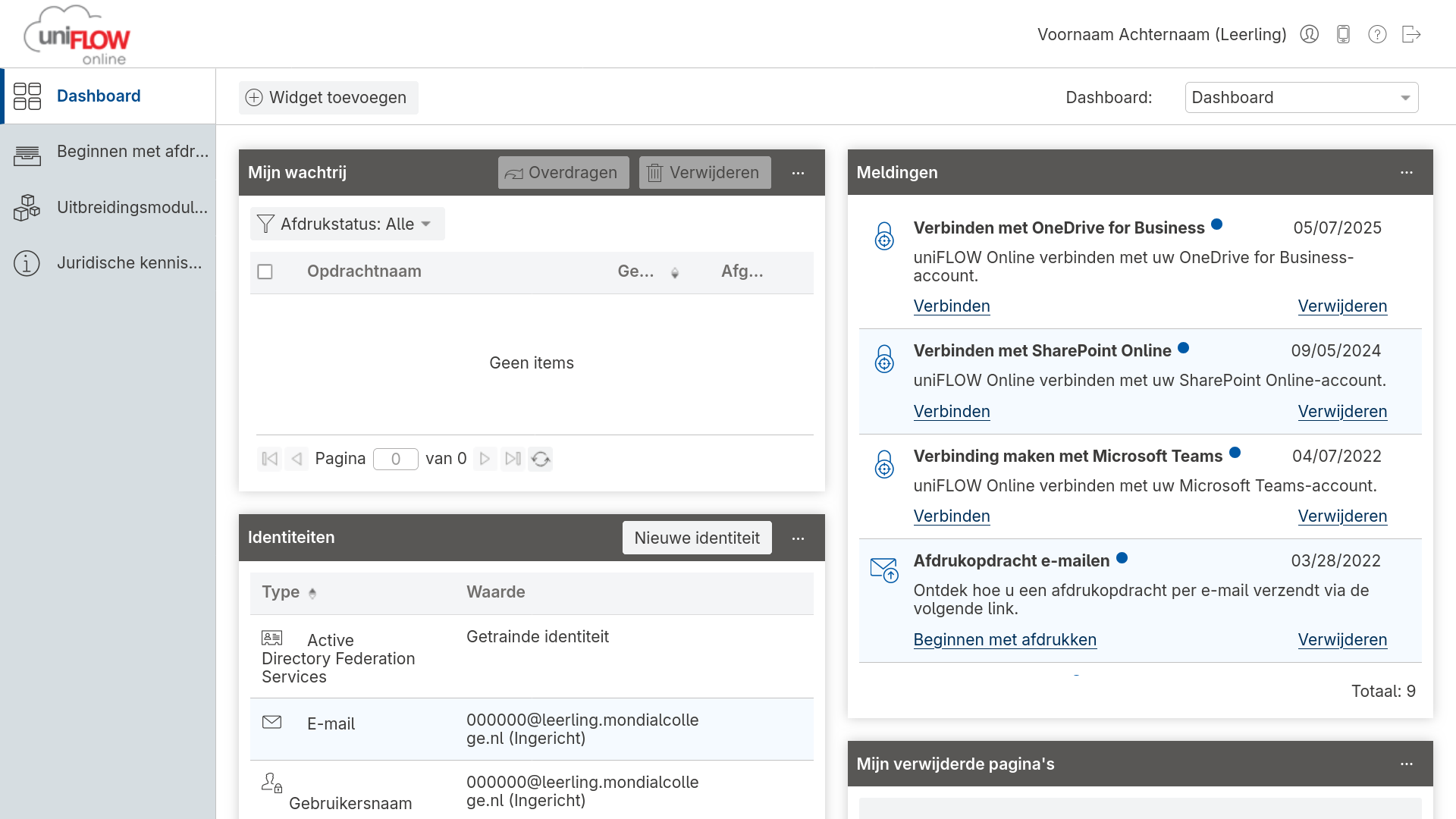
- Klik in de linkerzijbalk op Beginnen met afdrukken.
- Versleep je bestand naar het vak, of klik op Zoeken om een bestand te selecteren. Tip: zet je bestand eerst om naar PDF voor de beste printkwaliteit.
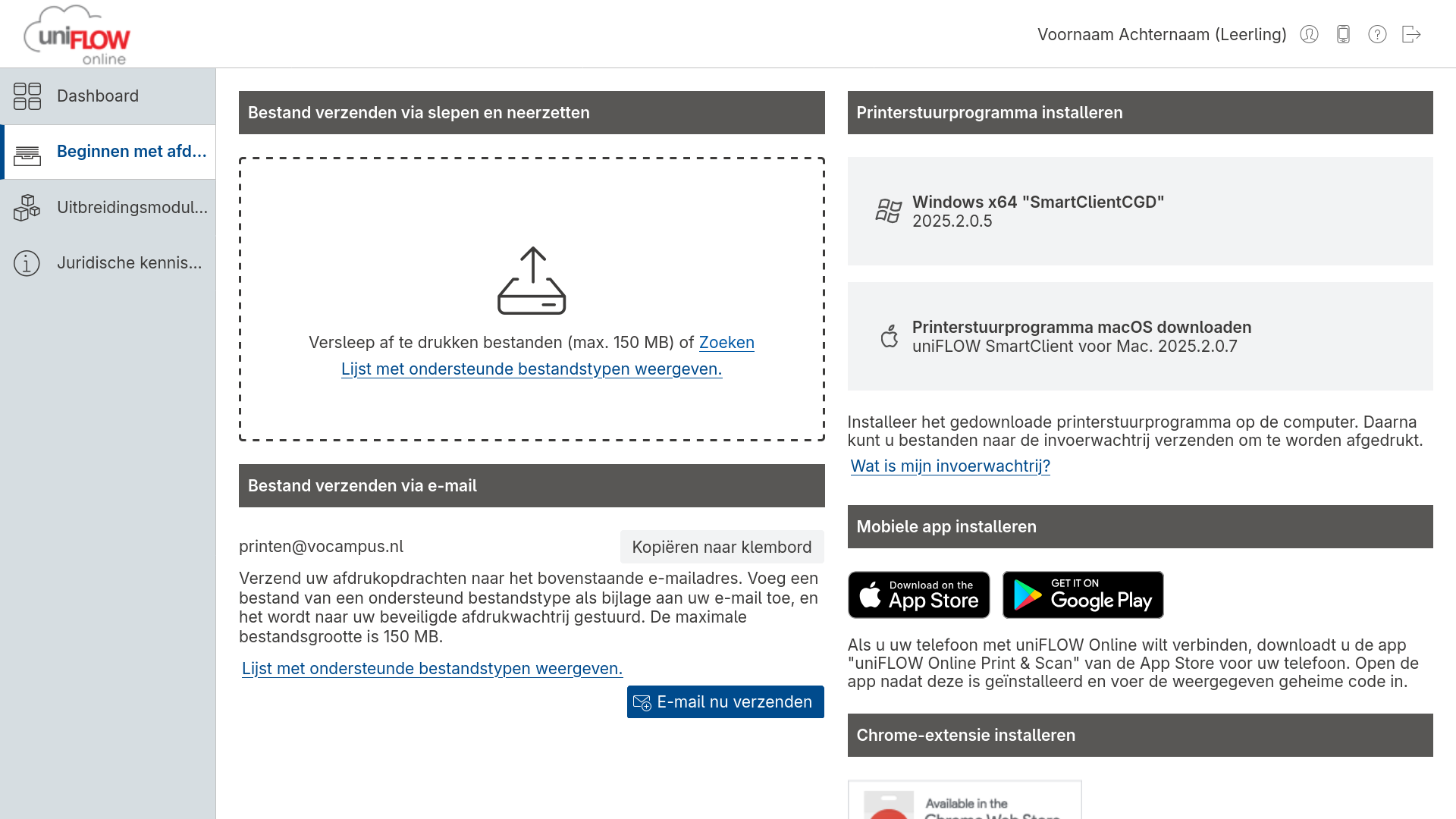
- Je bestand is nu naar de printer verzonden. Je ziet het in de wachtrij op het Dashboard.
Een verstuurd document printen
- Ga naar een van de printers in het gebouw.
- Log in met je pincode (zie onderaan hoe je deze vindt).
- Selecteer je printopdracht(en). Onderaan het scherm zie je meerdere opties:
- Print → print de opdracht direct, maar laat deze in de wachtrij staan.
- Print en verwijder → print de opdracht en verwijder deze daarna automatisch.
- Opties → wijzig instellingen, bijvoorbeeld aantal kopieën of dubbelzijdig printen.
Beschikbare opties
- Dubbelzijdig: Enkelzijdig, Dubbelzijdig lange zijde (standaard) of Dubbelzijdig korte zijde.
- Kleurenmodus: Zwart-wit of kleur.
- Nieten: Standaard linksboven; kies Dubbel links voor een boekje.
- Eco-nieten: Thermisch nieten zonder metalen nietje.
- Kopieën: Stel in hoeveel exemplaren je wilt.
Een kopie maken
(Inhoud volgt – hier kan later de uitleg worden toegevoegd.)
Een document inscannen
(Inhoud volgt – hier kan later de uitleg worden toegevoegd.)
Veelgestelde vragen
Het papier is op, wat nu?
Neem contact op met de conciërges; zij hebben extra papier.
Wat is mijn printcode?
Je vindt je printcode in het uniFLOW-dashboard.
Ga naar de tabel Identiteiten, klik bij het veld Pincode op de drie puntjes, en kies Pincode weergeven.